在 Photoshop 中去除白色背景的 3 種方法
已發表: 2019-11-26當您從事電子商務業務時,學習如何在 Photoshop 中去除白色背景非常有用。 無論您是在處理產品圖片還是設計網站元素,移除背景都可以讓您更輕鬆地將對象放置在您需要的任何背景上。
看看這三種在 Photoshop 中刪除白色背景的簡單方法,讓它變得快速簡單。 如果您不想手動進行,您可以將背景照片修飾外包給專業人士,並以實惠的價格訂購批量編輯服務。
方法 1:魔術橡皮擦工具(2 分鐘)

如果需要去除背景的圖片具有深色調色板和最小的淺色調,那麼背景和魔術橡皮擦是完成這項工作的最佳工具。 但是,如果照片中有淺色調或背景非常詳細,您將需要更精確的工具來避免刪除您不想刪除的照片部分。
選擇魔術橡皮擦

選擇您需要編輯的照片並在 Ps CC 中打開它。 將圖片放置在工作區域的中心,使圖像編輯過程更加方便。
刪除不需要的部分

將橡皮擦懸停在背景上並開始將其刪除。 您會注意到一個圓形畫筆出現,帶有一個標記動作點的十字準線,它決定了當它在畫筆區域內時要擦除的顏色。
該工具還能夠智能地提取前景對象邊界處的顏色,以消除如果將來將它們放置在不同的背景上可能會變得可見的“光暈”。
如果您按照通常的方式將圖片保存為 JPG,您最終會得到白色背景,因為這種格式不保留透明度。
相反,選擇“文件”>“另存為”並從格式列表中選擇 PNG。
現在,您可以將新創建的 PNG 圖像添加到您想要的任何位置,並且它將保持透明背景。 如果您需要對大型印刷品或廣告牌廣告進行高質量、專業的產品照片編輯,請使用專業的背景去除服務。
方法二:魔棒工具(5分鐘)
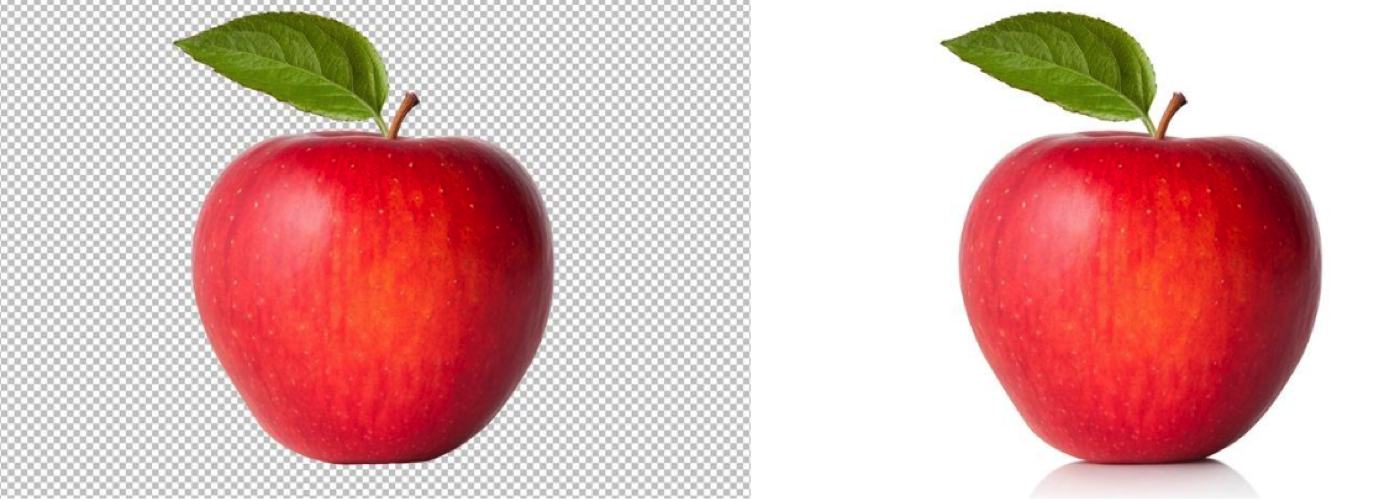
魔術棒特別用於更改或擦除產品照片上的背景,而不會損壞前景對象。 您需要做的就是選擇一個純色的圖像部分。 完成後,該工具允許您以多種方式轉換和調整所選區域。
1.去除背景層的鎖定
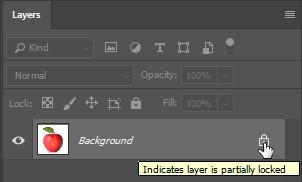
默認情況下,在 Ps CC 中打開的大多數圖像都有鎖定的背景。 要切換鎖,您必須將其轉換為圖層。
這可以通過雙擊相應窗口中的鎖定圖層並更改其名稱或通過“圖層”>“新建”>“背景圖層”來實現。
2. 單擊工具集上的魔棒圖標
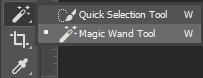
從工作區左側的工具欄中或按“W”鍵選擇魔棒。 如果該工具不可見,請嘗試在“快速選擇”下找到它。
為此,請單擊並按住“快速選擇”,直到彈出一個允許您選擇魔棒的窗口。
3. 單擊需要擦除的區域
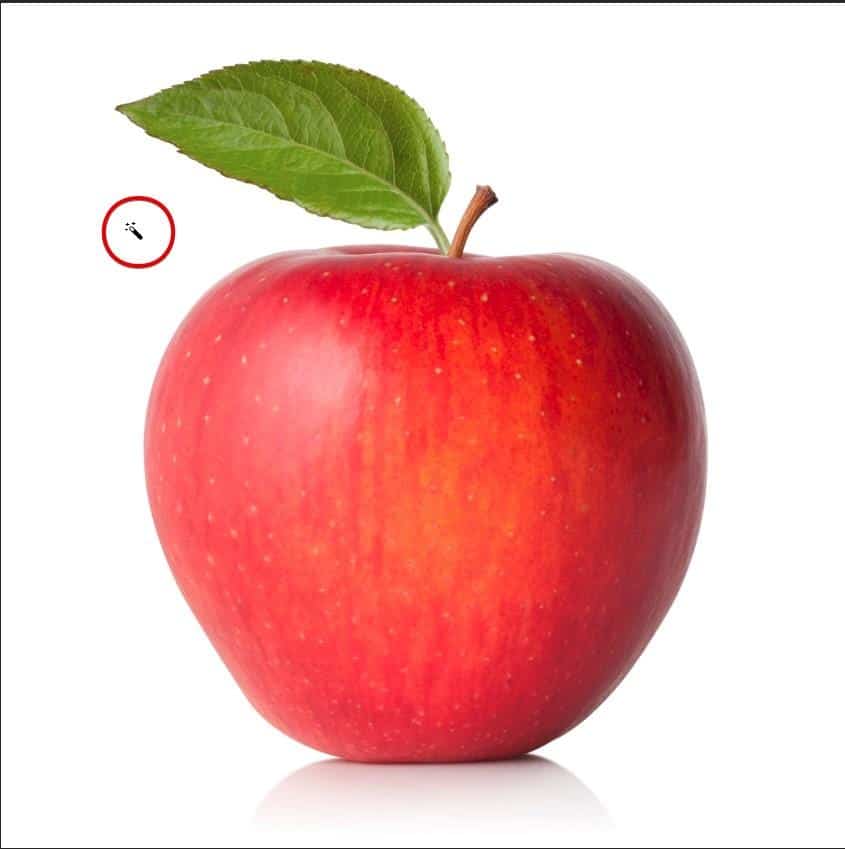
如果您需要去除的背景是純色或接近純色,您可以使用魔棒輕鬆選擇它。 您還可以通過再次單擊來反轉所選區域。
4.刪除背景
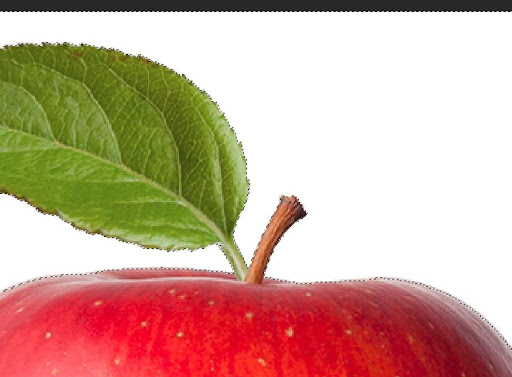
檢查您是否選擇了複製的圖層(查看圖層窗口)。 將鼠標懸停在背景的任何部分並單擊鼠標左鍵。 按住“Shift”並選擇最初沒有被魔杖捕捉到的背景部分,通常是陰影區域。

要反轉選擇並僅突出顯示對象,請使用“Shift + Ctrl + I”組合鍵。 選擇背景後,點擊“刪除”使其完全透明。
5.取消選中區域
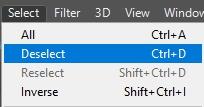
單擊要停用的選擇區域。 您可以通過虛線邊框識別該區域。 接下來,在主菜單中按“選擇”以調出另一個菜單。 單擊“取消選擇”,選擇區域將被禁用。
您可以在按住“Ctrl”的同時按“D”繞過該過程。 再一次,這將取消所有選定的照片部分。
6. 使用橡皮擦清潔照片
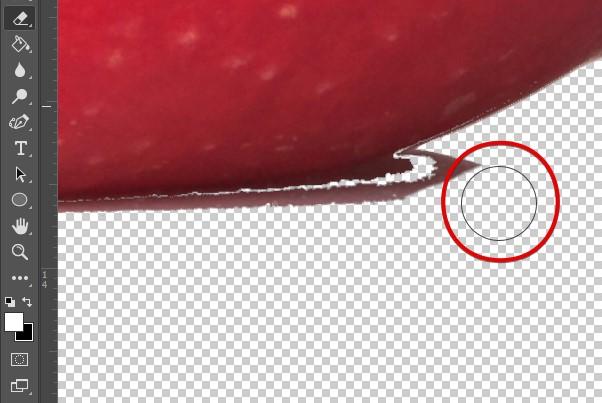
如果背景大多是純色,您只需單擊一下即可將其刪除。 但是,您可能仍需要使用橡皮擦手動放大照片並擦除較小的元素。
請記住不要將圖像保存為 JPG 格式,因為它會將透明背景替換為空白背景,這會破壞圖像編輯的全部目的。
轉到“文件”>“另存為”並在格式列表中找到 PNG。 無論您將在何處使用照片,現在都將保留透明度。 閱讀有關如何在 Lightroom 中模糊背景的另一篇教程。
方法 3:磁性套索工具(5 分鐘)

嘗試在 Photoshop 中移除對象周圍的白色背景時使用的第三個有效工具是磁性套索。 在處理複雜對象和背景的情況下,它特別方便。
1.選擇磁性套索
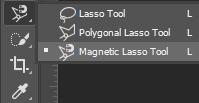
要選擇此工具,請單擊工具欄上的套索圖標並選擇磁性套索。 接下來,在照片上選擇一個點來附加套索。
2.選擇前景主題
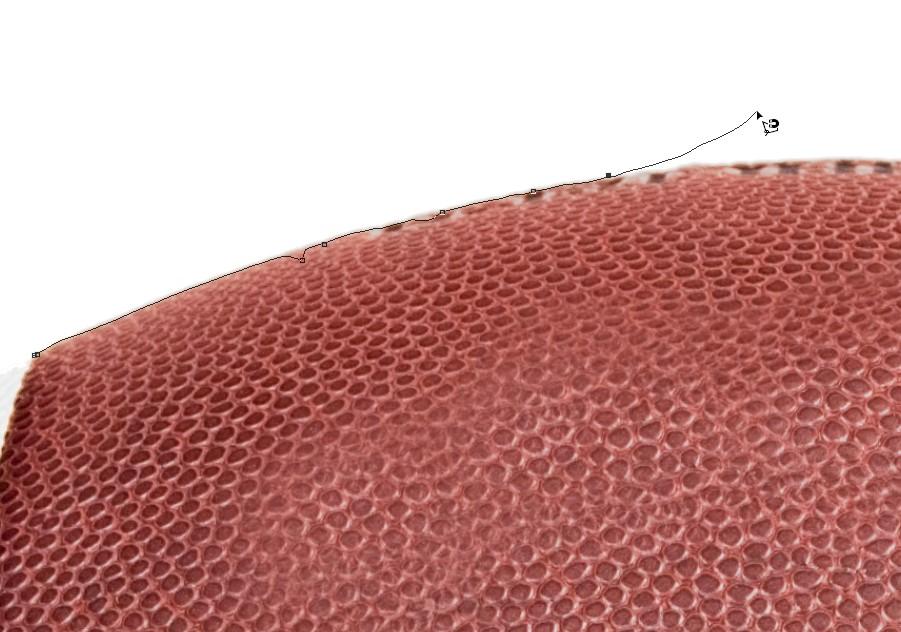
您可以通過創建背景圖層的副本來開始此過程,以後可以將其用作參考。 磁性套索主要適用於在對比鮮明的背景下選擇具有復雜邊界的對象。
您使用套索選擇的區域通常是您要保留的區域。 之後,您可以單擊移動工具並在背景保持空白的情況下更改所選區域的位置。
將圖像放置到您認為合適的位置後,如果需要,您可以繼續添加其他顏色以改善照片或使其更醒目。
3. 通過複製創建圖層
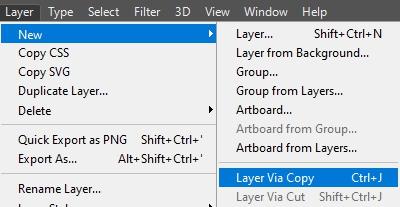
您可以使用 Control(Mac 上的 Command)+ J 組合鍵來完成此操作。 這會將您當前的選擇轉移到新圖層。
現在,您可以在不更改原始圖層的情況下重命名、變換或調整新創建的圖層。
4.鎖定底層
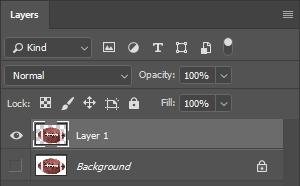
為了保護圖層的內容,您可以部分或完全鎖定它們。 一旦圖層被鎖定,相應的圖標就會出現在其右側。
如果圖層完全鎖定,則圖標為全彩色,而部分鎖定僅顯示其形狀。
不要將圖像保存為 JPG,因為這種格式的編碼方式會使所有透明部分變為白色。 相反,請始終保存為 PNG,您可以在使用“另存為”命令時在格式列表中找到它。 PNG 照片保持其透明度,可用於多種用途。
對此有什麼想法嗎? 在下面的評論中讓我們知道,或者將討論帶到我們的 Twitter 或 Facebook。
編輯推薦:
- iPad 版 Photoshop 聽起來一團糟——這就是人們所說的
- 功能齊全的 Adobe Photoshop 應用程序現在可在 iPad 上使用
- 適合小企業主的最佳在線工具
- 功能齊全的 Adobe Photoshop 應用程序現在可在 iPad 上使用
